
ウェブカメラのライトが点灯していますが、どのアプリケーションがあなたを監視していますか? Windows 10には、簡単に見つけるための組み込みの方法があります。また、以前にWebカメラを使用したアプリと、最後にWebカメラにアクセスした正確な時刻を確認することもできます。
この機能はの新機能です Windows10の2019年5月の更新 。古いバージョンのWindowsでは、 デバイスと実行中のプロセスに関する複雑な詳細を掘り下げる どのアプリケーションがあなたを記録していたかを発見するため。 USB Webカメラと、ラップトップやタブレットに組み込まれているカメラの両方で機能します。
この情報を見つけるには、[設定]> [プライバシー]> [カメラ]に移動します。
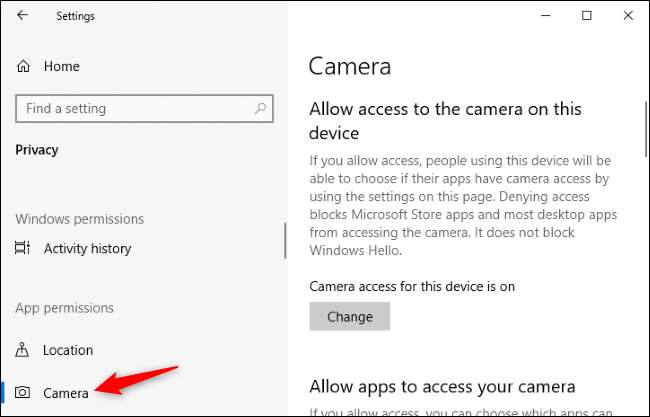
ここでアプリケーションのリストまで下にスクロールします。2つのリストが表示されます。1つはMicrosoftStoreアプリ用で、もう1つは従来のデスクトップアプリケーション用です。
アプリケーションの各リストに目を通します。アプリケーションが現在ウェブカメラにアクセスしている場合は、アプリケーションの名前の下に「現在使用中」という赤いテキストが表示されます。
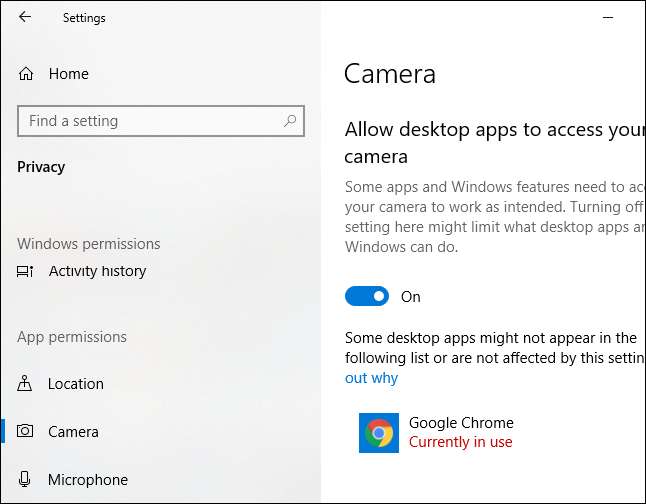
Webカメラにアクセスしているアプリケーションを見つけるには、特定の日時に「最後にアクセスした」というアプリケーションの下の灰色のテキストを探します。これは、アプリケーションがWebカメラに最後にアクセスした時刻です。
アプリケーションにこのようなテキストがない場合、ウェブカメラにアクセスされることはありません。少なくとも、2019年5月のアップデートをインストールしてからアクセスされていません。
ここにこのような情報が表示されない場合は、2019年5月のアップデートをPCにまだインストールしていない可能性があります。
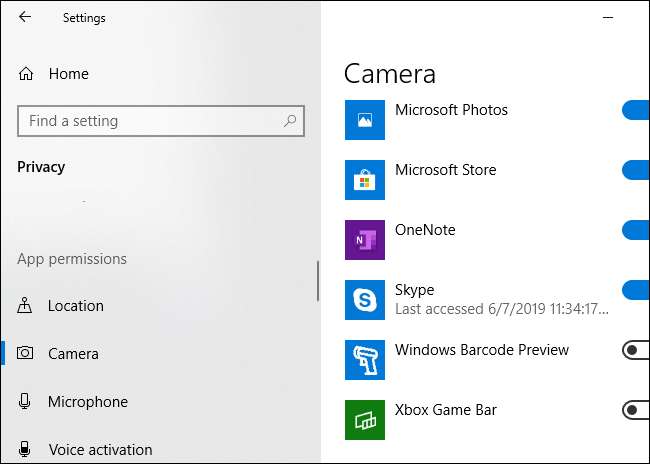
関連: Windows 10の2019年5月の更新ですべてが新しくなり、今すぐ利用可能
注意:Microsoftとして 説明します 、すべてのデスクトップアプリケーションがここのリストに表示されるわけではありません。ストアアプリケーションとは異なり、従来のデスクトップアプリケーションは、低レベルの方法でWebカメラにアクセスすることを選択でき、現在Webカメラにアクセスしている場合でもこのリストに表示されない場合があります。例えば、 リモートアクセスツール(RAT) 同様のマルウェアがそのような方法でWebカメラにアクセスする可能性があります。ただし、そのようなアプリケーションがこの方法でWebカメラにアクセスしている場合でも、Webカメラのハードウェアライトは正常に点灯するはずです。
設定>プライバシー>カメラ画面も提供しています ウェブカメラへのアクセスを無効にするオプション 。ただし、次のようなハードウェアソリューション ウェブカメラのプラグを抜くか、覆い隠す ウェブカメラの使用を完全に無効にしたい場合は、より安全な解決策になる可能性があります。
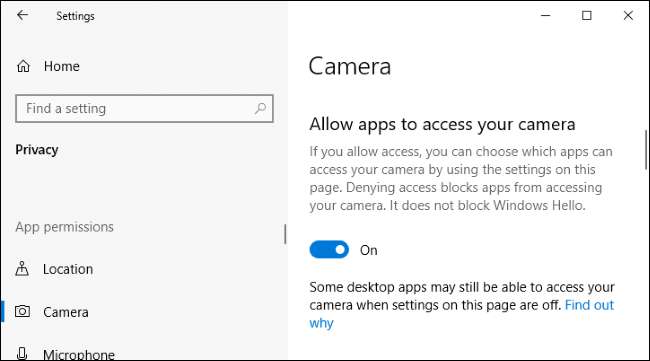
これは同様に機能します Windows10の新しいマイクインジケーター およびそれに関連するプライバシー設定。 [設定]> [プライバシー]> [マイク]画面には、現在アクセスしていて、以前にWebカメラにアクセスしたことのあるアプリケーションも表示されます。ただし、マイクアクセスの場合のように、Webカメラアクセス用の通知領域アイコンはありません。Webカメラの物理的なライトは、アプリケーションがWebカメラにアクセスしていることを通知する役割を果たします。







